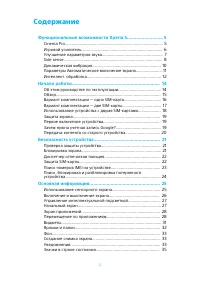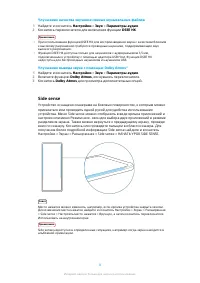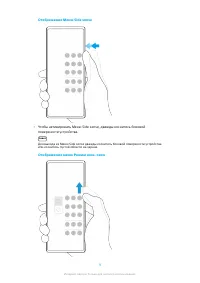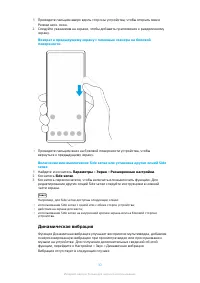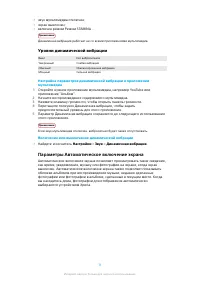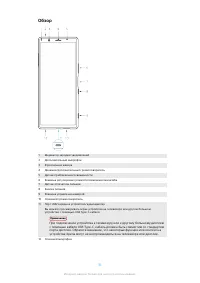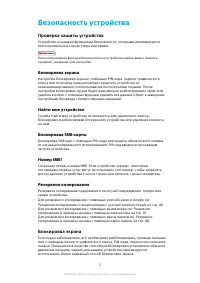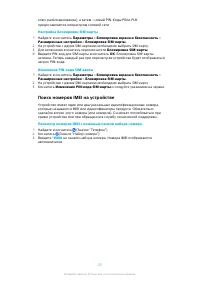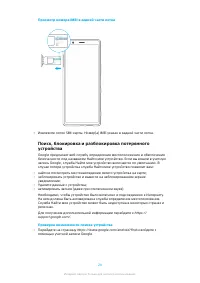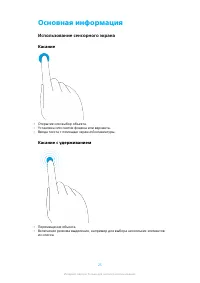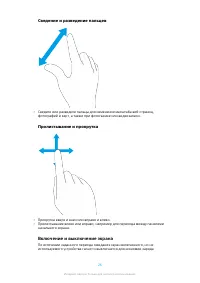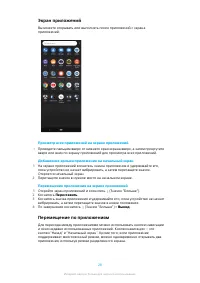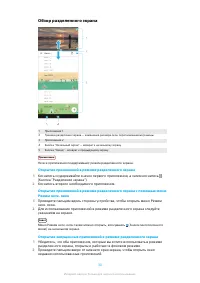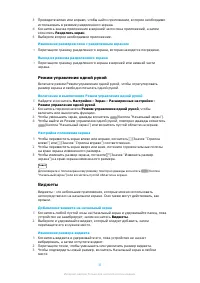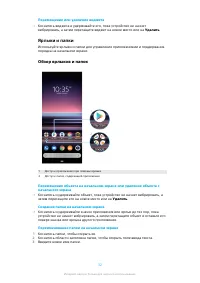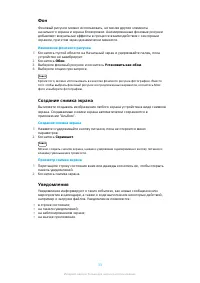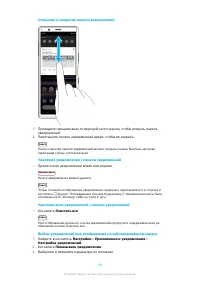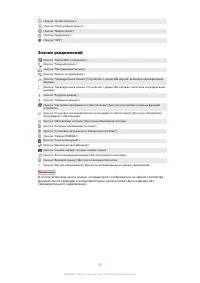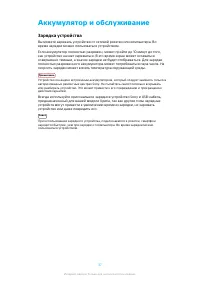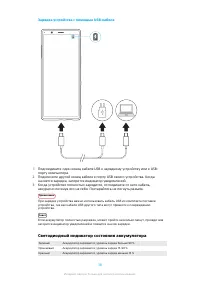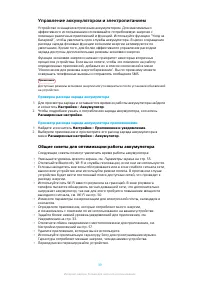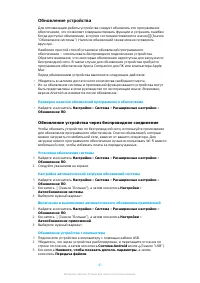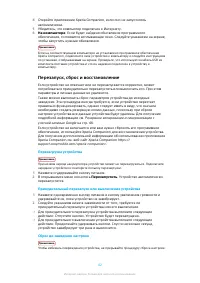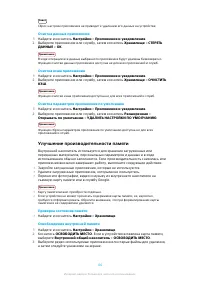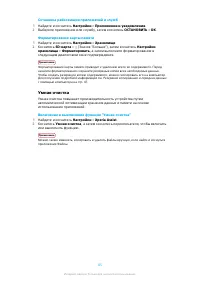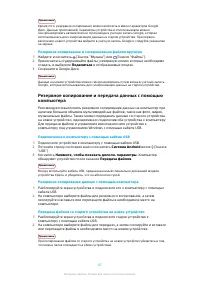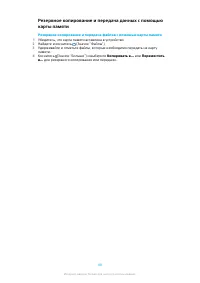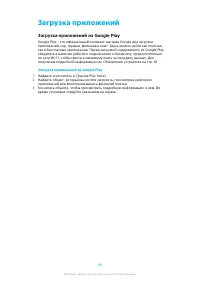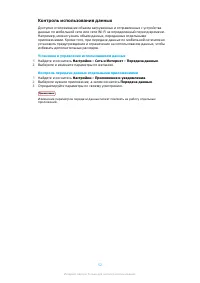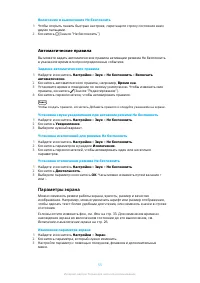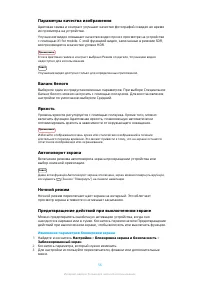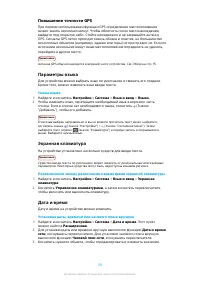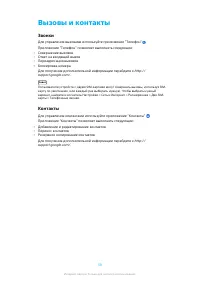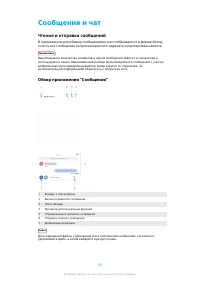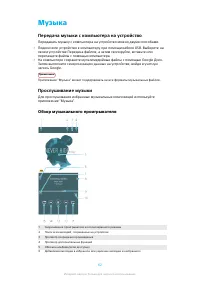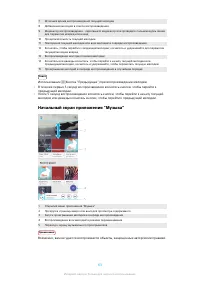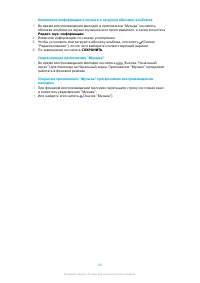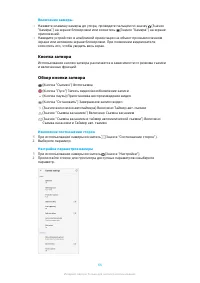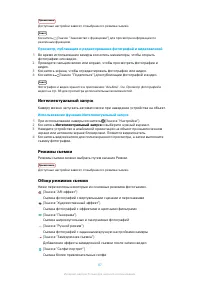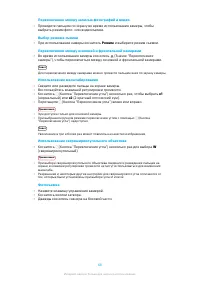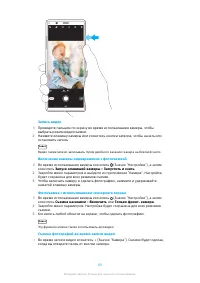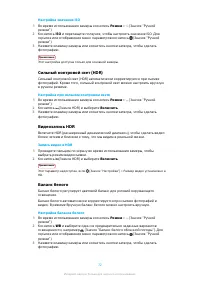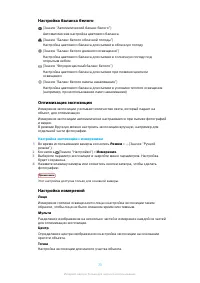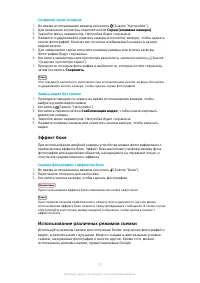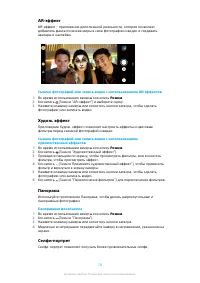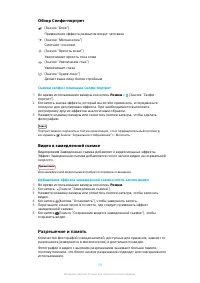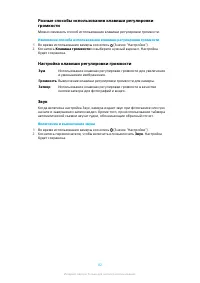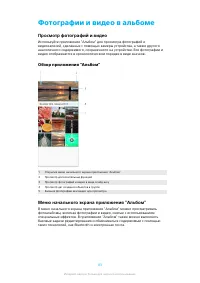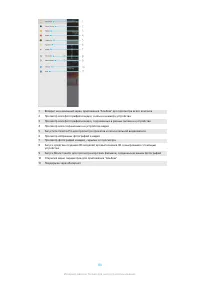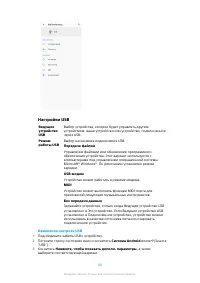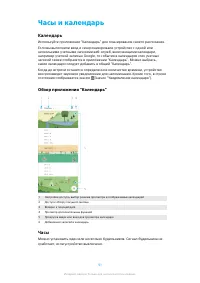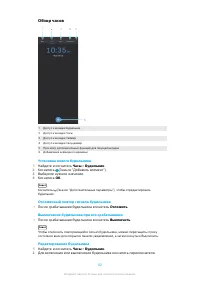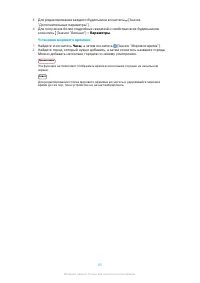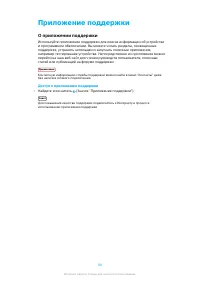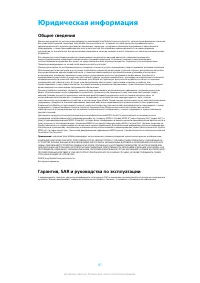Смартфоны Sony Xperia 5 Blue (J9210) - инструкция пользователя по применению, эксплуатации и установке на русском языке. Мы надеемся, она поможет вам решить возникшие у вас вопросы при эксплуатации техники.
Если остались вопросы, задайте их в комментариях после инструкции.
"Загружаем инструкцию", означает, что нужно подождать пока файл загрузится и можно будет его читать онлайн. Некоторые инструкции очень большие и время их появления зависит от вашей скорости интернета.
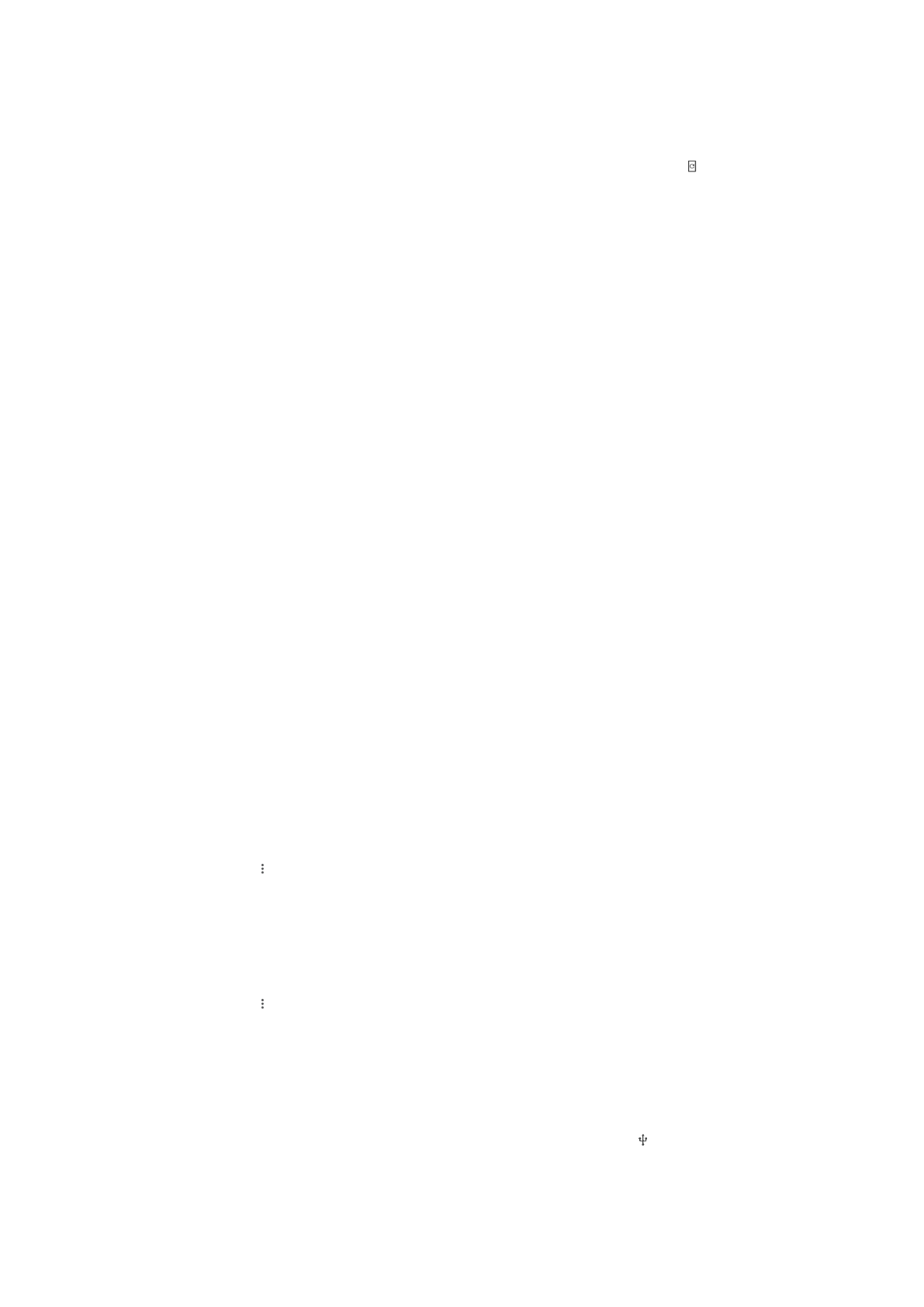
Обновление устройства
Для оптимизации работы устройства следует обновлять его программное
обеспечение, что позволяет совершенствовать функции и устранять ошибки.
Когда доступно обновление, в строке состояния появляется значок (Значок
"Обновление системы"). Наличие обновлений также можно проверить
вручную.
Наиболее простой способ установки обновлений программного
обеспечения — использовать беспроводное подключение устройства.
Обратите внимание, что некоторые обновления недоступны для загрузки по
беспроводной сети. В таком случае для обновления устройства требуется
программное обеспечение Xperia Companion для ПК или компьютера Apple
Mac.
Перед обновлением устройства выполните следующие действия:
•
Убедитесь в наличии достаточного количества свободного места.
•
Из-за обновления системы и приложений функции вашего устройства могут
быть представлены в этом руководстве по эксплуатации иначе. Возможно,
версия Android не изменится после обновления.
Проверка наличия обновлений программного обеспечения
•
Найдите и коснитесь
Настройки
>
Система
>
Расширенные настройки
>
Обновление ПО
.
Обновление устройства через беспроводное соединение
Чтобы обновить устройство по беспроводной сети, используйте приложение
для обновления программного обеспечения. Список обновлений, которые
можно загрузить по мобильной сети, зависит от вашего оператора. Для
загрузки нового программного обеспечения лучше использовать Wi-Fi вместо
мобильной сети, чтобы избежать платы за передачу данных.
Установка обновления системы
1
Найдите и коснитесь
Настройки
>
Система
>
Расширенные настройки
>
Обновление ПО
.
2
Следуйте указаниям на экране.
Настройка автоматической загрузки обновлений системы
1
Найдите и коснитесь
Настройки
>
Система
>
Расширенные настройки
>
Обновление ПО
.
2
Коснитесь (Значок "Больше"), а затем коснитесь
Настройки
>
Автообновление системы
.
3
Выберите нужный вариант.
Включение и выключение автоматического обновления приложений
1
Найдите и коснитесь
Настройки
>
Система
>
Расширенные настройки
>
Обновление ПО
.
2
Коснитесь (Значок "Больше"), а затем коснитесь
Настройки
>
Автообновление приложений
.
3
Выберите нужный вариант.
Обновление устройства с компьютера
1
Подключите устройство к компьютеру с помощью кабеля USB.
2
Убедитесь, что экран устройства разблокирован, и перетащите его вниз по
строке состояния, а затем коснитесь
Система Android
возле (Значок "USB").
3
Коснитесь
Нажмите, чтобы показать дополн. параметры
, а затем
коснитесь
Передача файлов
.
41
Интернет-версия. Только для частного использования.